本期开始,我们主要介绍下LightTools中的反向追迹功能。在LightTools中反向追迹按照功能划分为:测试点分析(照度和强度)和网格分析(照度、强度、空间亮度和角亮度),一个是局部数据分析(点,矩形或圆形区域),一个是整体接收器数据分析(整个接收器网格)。
测试点分析:
优点:在接收器特定位置产生模拟结果,相对于正向追迹只需要较少的光线就能产生准确的模拟结果。测试点分析可为设计人员提供有价值的分析选择(重点采样),通常用于分析外部照明,投影仪,普通照明和车灯等系统。

图1:反向追迹数字投影仪系统
1、什么是测试点?
测试点是用于分析接收器上特定位置处的照度或强度的检测器,类似于测试环境中的光检测器。 LightTools允许您将探测器指定为点,矩形或圆形贴片。 您可以指定任意数量的测试点,并根据需要修改它们的尺寸和位置。 下图显示了表面接收器上照度测试点的默认模式。
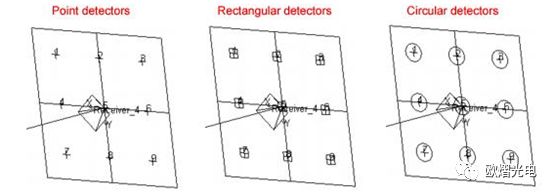
图2:照度测试点
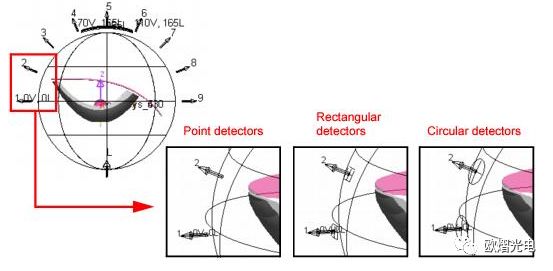
图3:强度测试点
2、执行测试点分析的步骤摘要
要运行测试点分析,您必须在模型中至少具有扩展光源和接收器(点光源和具有散射光学属性的元件不行)。 在LightTools中,扩展光源是表面光源与体光源组成,您可以使用以下菜单和命令按钮创建。
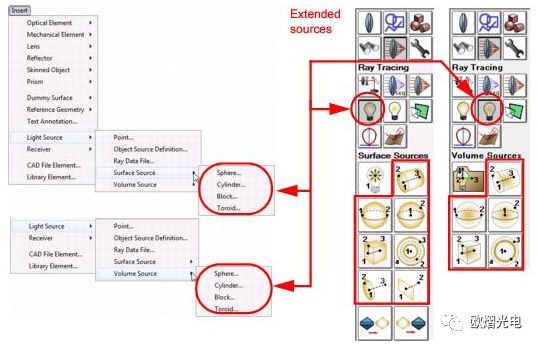
图4:光源
模型创建好后,您可以通过几个步骤快速设置和运行测试点分析,如下所示。默认设置允许您在不必提供特定值的情况下开始使用(如果需要修改可以手动修改默认参数值)。
(1)指定测试点的数量和位置。
(2)指定测试点的大小和形状。
(3)如有必要,指定MIN值和/或MAX值(例如,确保结果符合规范要求)
(4)运行测试点分析。您可以从任何测试点对话框开始模拟测试点分析。
3、定义照度分析的测试点
为照度分析定义测试点意味着至少需要您指定点的数量及其X,Y位置。 您可以选择为该点指定标签,也可以指定目标(MIN和/或MAX)值。
(1)创建模型,模型必须包含至少一个表面接收器和一个扩展光源(可以是表面,体积或8.6版本也支持光线数据源,但不包括点源)。以下示例显示了球形光源,反射器和凸透镜,其表面接收器位于透镜前方。

图5:系统模型
(2)在菜单中依次选择Analysis > Test Points > Illuminance on the main menu
(3)在对象导航器中选择要为其定义测试点的接收器。.
(4)单击“定义点”按钮,然后选择以下选项之一:

图6:添加测试点
- 默认测试点为9点排布,这是一个均匀间隔的3 x 3网格,缩放到接收器大小的67%位置处。
- 导入点集使您可以从外部文件输入测试点数据(对于测试点数据非常多时使用)。如果选择此选项,则会显示“打开”对话框,以便您可以导航到相应的文件并选择它。
*导入测试点文件格式:测试点数据的文件采用(.xml)格式,您可以使用任何文本编辑器进行编辑。 以下示例显示了一组五个测试点的文件。
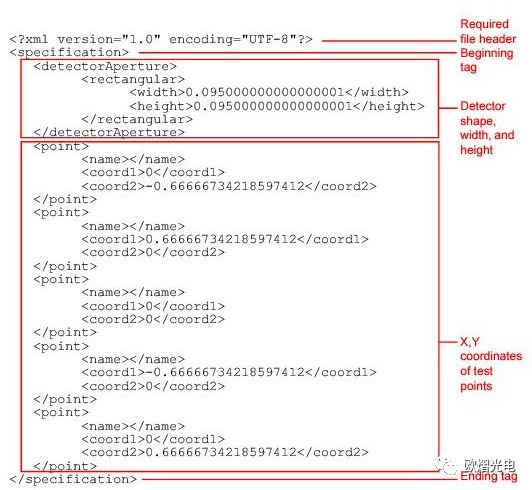
图7:测试点格式文本
- Add Point一次添加一个测试点。然后,您可以编辑表格单元格以输入标签和位置信息。
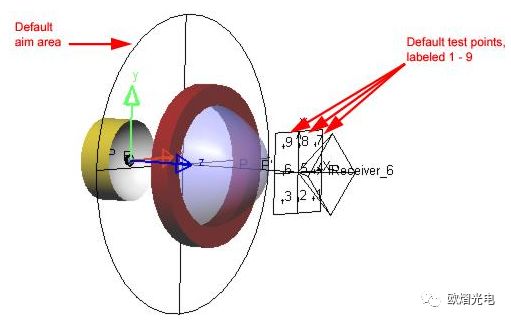
(5)可选:您可以通过执行以下操作来完善测试点定义:
- 您可以根据需要编辑测试点的标签,X或Y。 下图显示了为一组默认点输入的标签示例。.
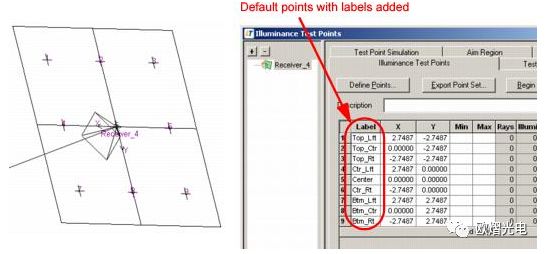
未完待续......
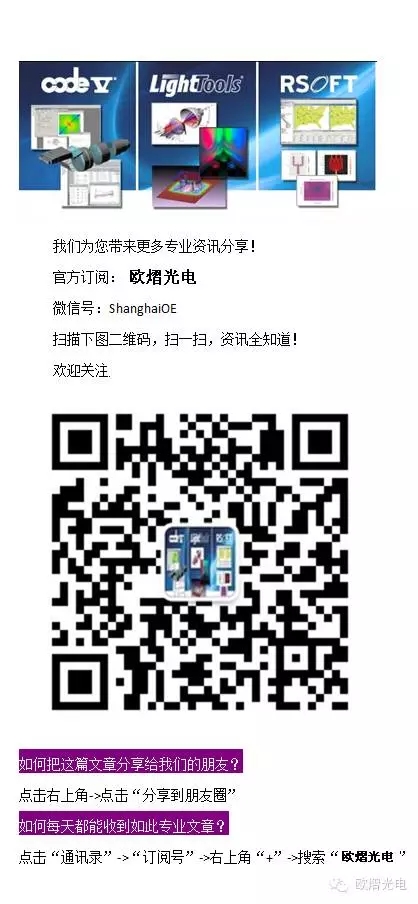

手机浏览

关注微信